Dit artikel is een handleiding met schermafbeeldingen om u te helpen bij het instellen van Windows 11 Live Wallpaper.
Ben je de bureaubladachtergronden beu? Je kunt het live maken door een live wallpaper of geanimeerde bureaubladachtergrond in te stellen. Windows 11 heeft standaard geen manier om dit te doen, maar er zijn handige apps van derden die u kunt gebruiken.
Hieronder ziet u hoe u Windows 11 Live Wallpaper instelt. Blijf scrollen om het te bekijken.
Windows 11: Live Achtergrond
Downloaden
U kunt een realtime bureaubladachtergrond instellen in Windows 11, maar u moet hiervoor een toepassing van derden gebruiken. Aanbevolen apps zijn gratis en open source apps.Levendig behang . U kunt Lively Wallpaper downloaden van de Microsoft Store.
Om deze app te downloaden, klikt u op het Windows Search-pictogram op de taakbalk, typt u “Microsoft Store” in het zoekvak en selecteert u Microsoft Store in de zoekresultaten.
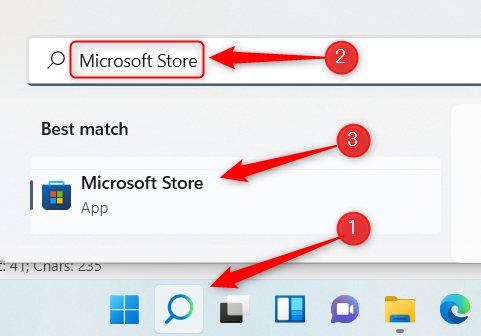
Typ ‘Living Wallpaper’ in de zoekbalk van de Microsoft Store en selecteer vervolgens de Lively Wallpaper-app in de zoekresultaten.
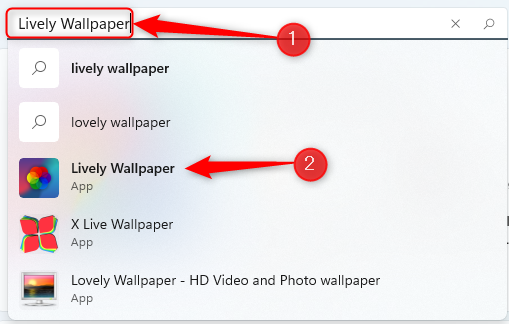
Dan kunt u wat informatie over de toepassing zien. Klik op “Ophalen” rechts van deze informatie.
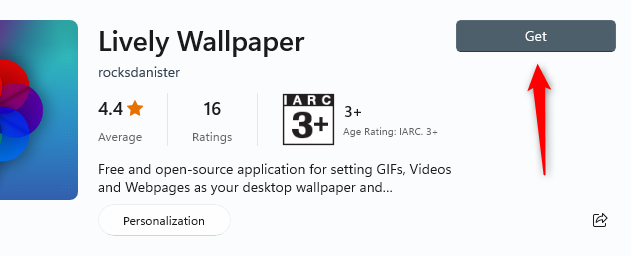
Selecteer deze optie en Lively Wallpaper wordt gedownload. Na de installatie kunt u ernaar zoeken met Windows Search.
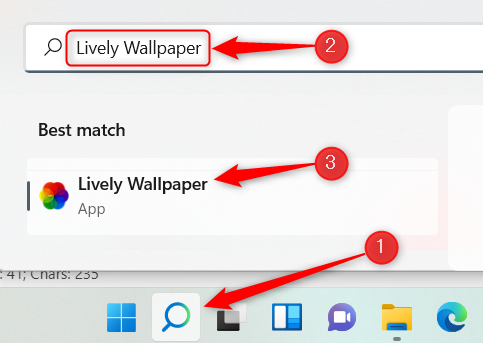
Klik op Lively Wallpaper in de zoekresultaten om de app te starten.
Kies een live wallpaper uit de Lively Wallpaper-bibliotheek
Lively Wallpaper bevat verschillende live wallpapers om uit te kiezen. Om er een te gebruiken, opent u gewoon de app en selecteert u degene die u wilt in de bibliotheek. Voor dit voorbeeld kiezen we voor Parallax.js.
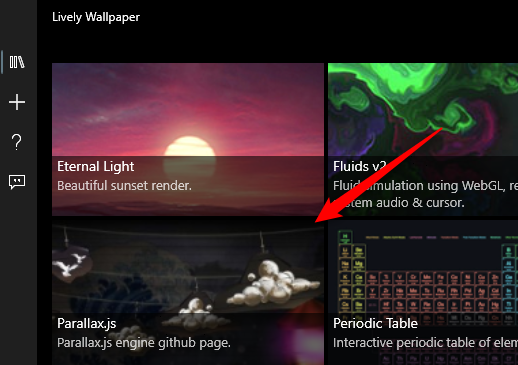
Dit is het einde. Je live wallpaper is nu ingesteld.
Stel aangepaste video, YouTube-video of GIF in als achtergrond
Als je een wallpaper die je leuk vindt niet kunt vinden in de bibliotheek van Lively Wallpaper, kun je een video of GIF op je pc gebruiken of je eigen wallpaper instellen met een YouTube-video.
Om aan de slag te gaan, opent u de app en klikt u vervolgens op het plusteken (+) in het linkerdeelvenster.
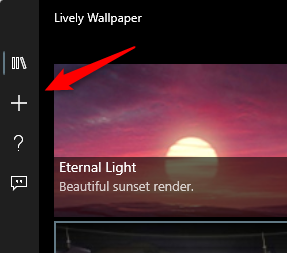
Klik in het volgende scherm op “Bladeren” in de bestandsselectie om een video of GIF van uw pc te selecteren.
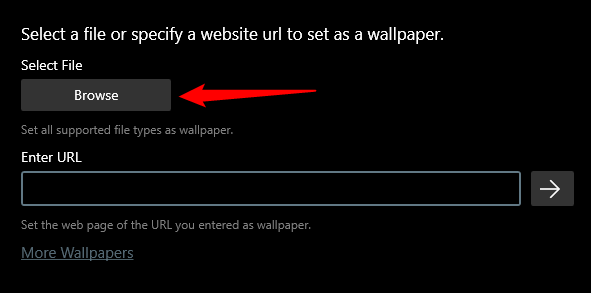
Er wordt een bestandsverkenner geopend. Zoek en selecteer de video of GIF die je wilt gebruiken en klik vervolgens op ‘Openen’.
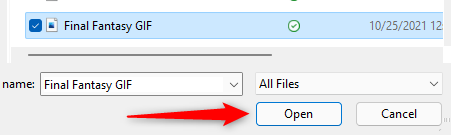
Als alternatief, om een YouTube-video te gebruiken, voert u de URL van de YouTube-video in het tekstvak “URL invoeren” in en klikt u vervolgens op de pijl naar rechts.
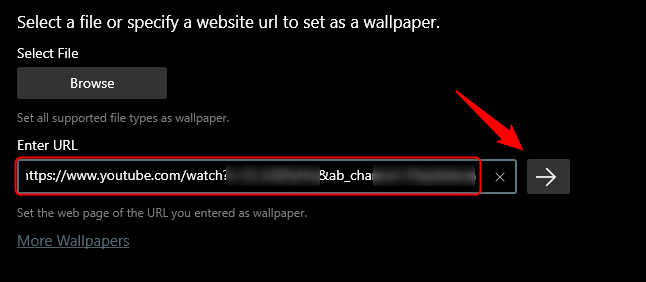
Of je nu een lokale video, GIF of YouTube-video kiest, deze verschijnt in je app-bibliotheek. Klik in het linkerdeelvenster op de knop Bibliotheek (volume 3) en selecteer vervolgens uw nieuw geüploade video of GIF.
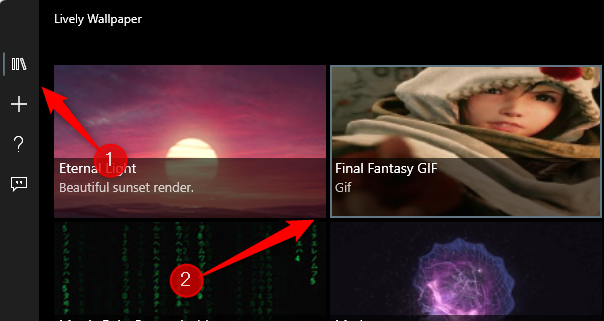
Indien geselecteerd, zal het verschijnen als uw bureaubladachtergrond.
Stel live achtergronden in op meerdere monitoren
Bij gebruik van meerdere monitoren wordt de geselecteerde achtergrond op slechts één scherm toegepast. Om een live wallpaper op een andere monitor in te stellen, opent u de app en klikt u op het pictogram Configuratiescherm (Monitor) in de rechterbovenhoek van het venster.

Het configuratiescherm van de app verschijnt. De standaard plaatsingsmethode is “Alleen geselecteerde schermen”. Met andere woorden, de geselecteerde achtergrond wordt alleen weergegeven op het geselecteerde scherm. Om een achtergrond voor een ander scherm in te stellen, selecteert u deze in de groep Weergaveselectie.
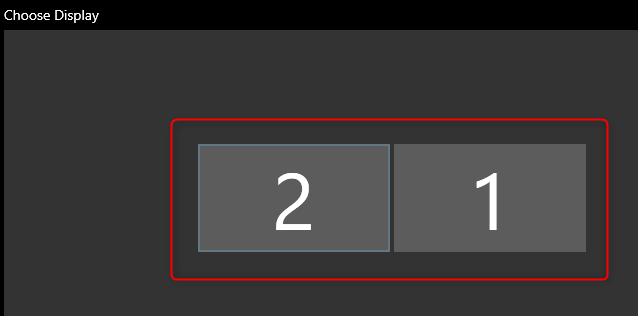
Eenmaal geselecteerd, keer je terug naar de bibliotheek van de app en selecteer je een achtergrond om op een ander scherm te plaatsen.
U kunt ook de indeling van de geselecteerde achtergrond wijzigen. Dit betekent dat u ervoor kunt kiezen om de geselecteerde achtergrond uit te breiden naar alle schermen of dezelfde achtergrond op elk scherm te dupliceren. Klik gewoon op de tekstballon naast de optie die u wilt gebruiken.
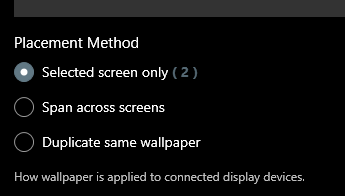
schakel live wallpaper uit
Als u wilt stoppen met het gebruik van de live wallpaper die u hebt ingesteld met Lively Wallpaper, opent u de app en klikt u vervolgens op het pictogram Configuratiescherm (monitor) in de rechterbovenhoek van het venster.

Klik in het configuratiescherm van de app op ‘Achtergrond sluiten’ in de rechterbenedenhoek van het venster.
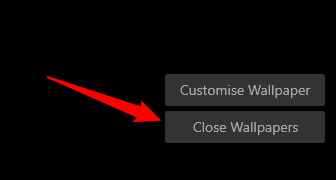
Het behang wordt verwijderd.
Er is geen manier om live wallpapers standaard in te schakelen in Windows 11, maar Microsoft biedt veel mooie wallpapers voor het besturingssysteem, dus je kunt de bureaubladachtergrond gemakkelijk wijzigen.
Hierboven hebben we gekeken hoe u Windows 11 Live Wallpaper kunt instellen.
einde.













